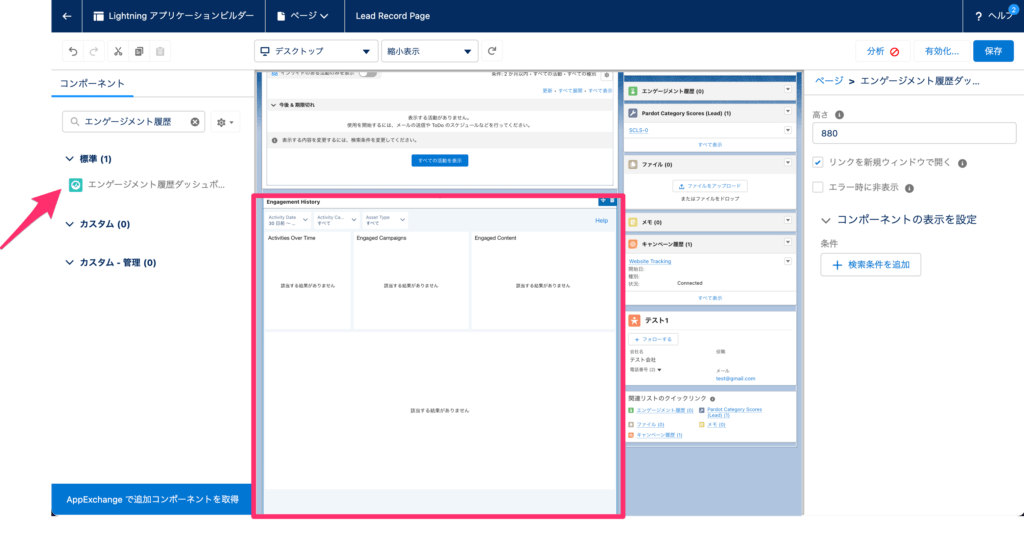リード、取引先責任者へEngagement Historyとエンゲージメント履歴ダッシュボードを追加

Engagement Historyとエンゲージメント履歴ダッシュボードはAccount Engagement(旧 Pardot)で記録された行動履歴をSalesforceで確認するためのコンポーネントです。
営業担当者がSalesroceのレコードで行動履歴を瞬時に確認できるためAccount Engagement(旧 Pardot)をインストールしたら追加しておきましょう。
目次
Engagement Historyを追加
Engagement Historyの追加はLightningレコードページの編集から行います。
Lightningレコードページの編集方法は下記の記事を参考にしてください。
>Salesforce Lightningレコードページの編集方法
リード、取引先責任者のLightningレコードページの編集画面を開き、左側の検索窓から「 engagement」と入力します。
表示された「Engagement History」のコンポーネントを追加したら完了です。
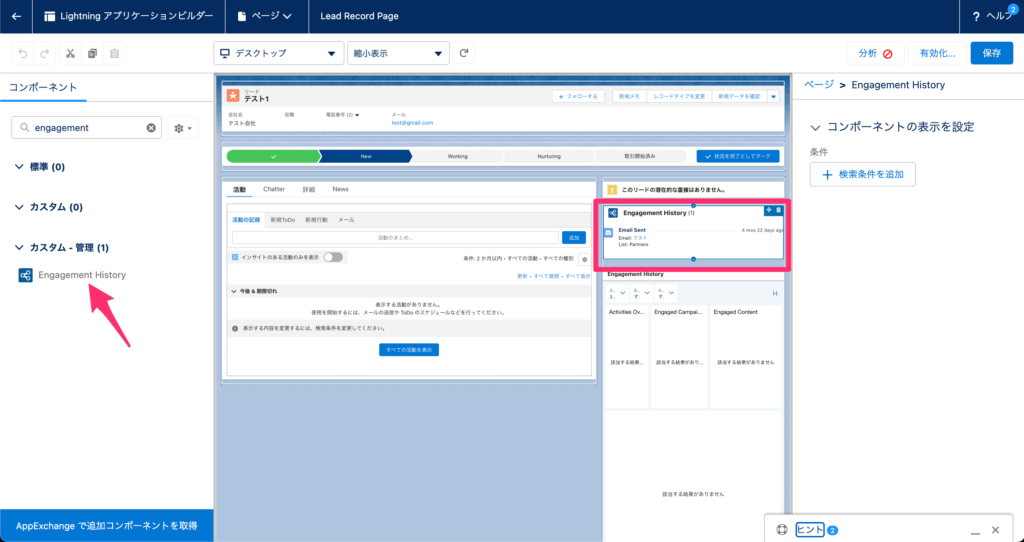
エンゲージメント履歴ダッシュボードを追加
エンゲージメント履歴ダッシュボードを追加していきます。
エンゲージメント履歴ダッシュボードの有効化
まずはエンゲージメント履歴ダッシュボードを有効化しましょう。
エンゲージメント履歴ダッシュボードの有効化は[歯車マーク]→[設定]→[エンゲージメント履歴]→[エンゲージメント履歴の有効化をON]にしたら完了です。
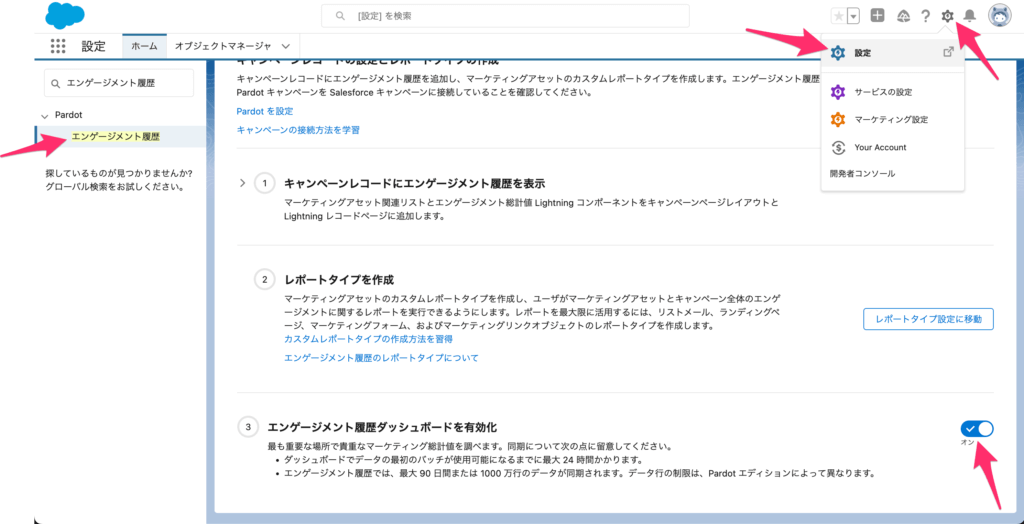
「Analytics の参照のみユーザ」権限セットを割り当て
エンゲージメント履歴ダッシュボードを表示するには「Analytics の参照のみユーザ」の権限セットが必要です。
[歯車マーク]→[設定]→[権限セット]→[Analytics の参照のみユーザ]をクリックします。
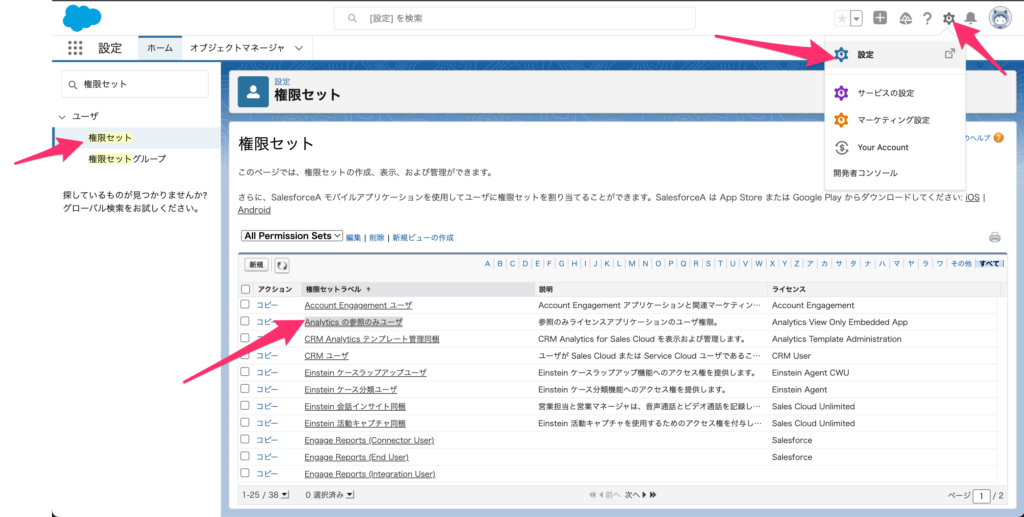
次に[割り当ての管理]をクリックします。
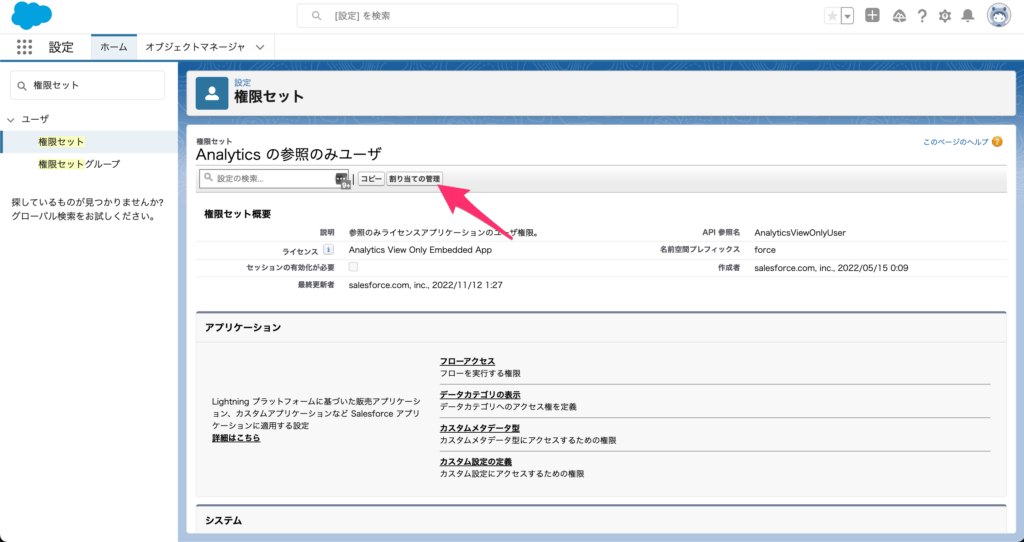
次に[割り当てを追加]をクリックします。
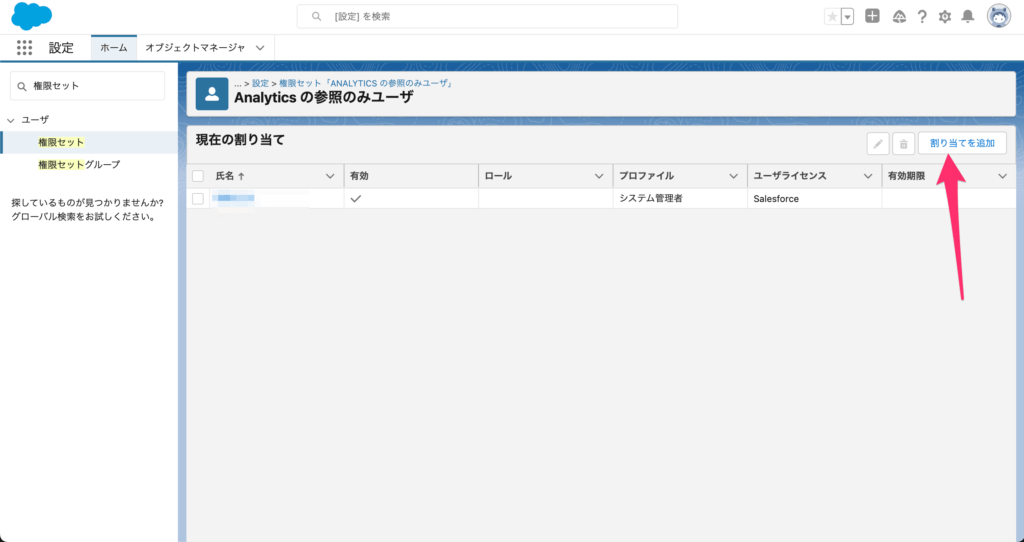
次に追加したいユーザにチェックを入れて次へ。
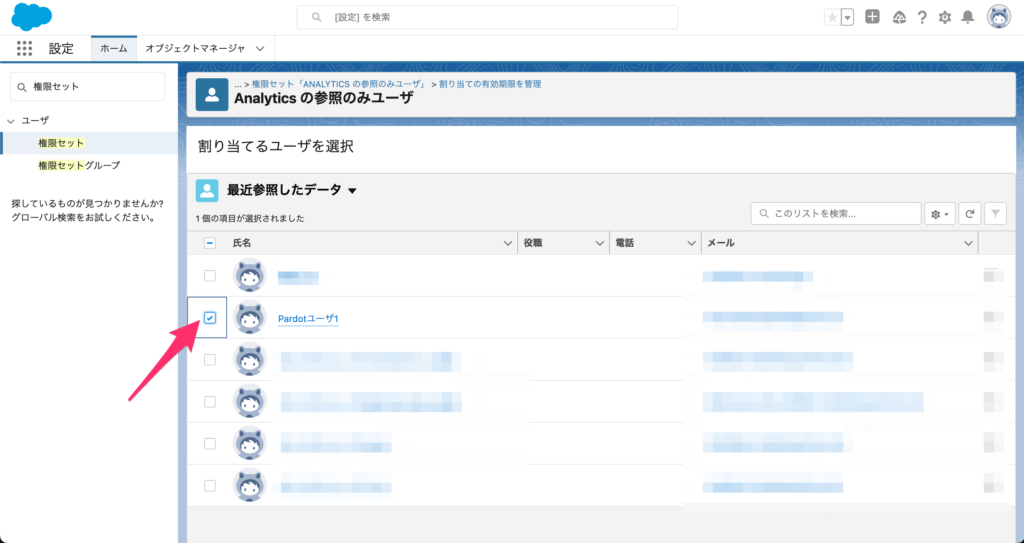
内容を確認し問題なければ[割り当て]をクリックして権限セットの割り当ては完了です。
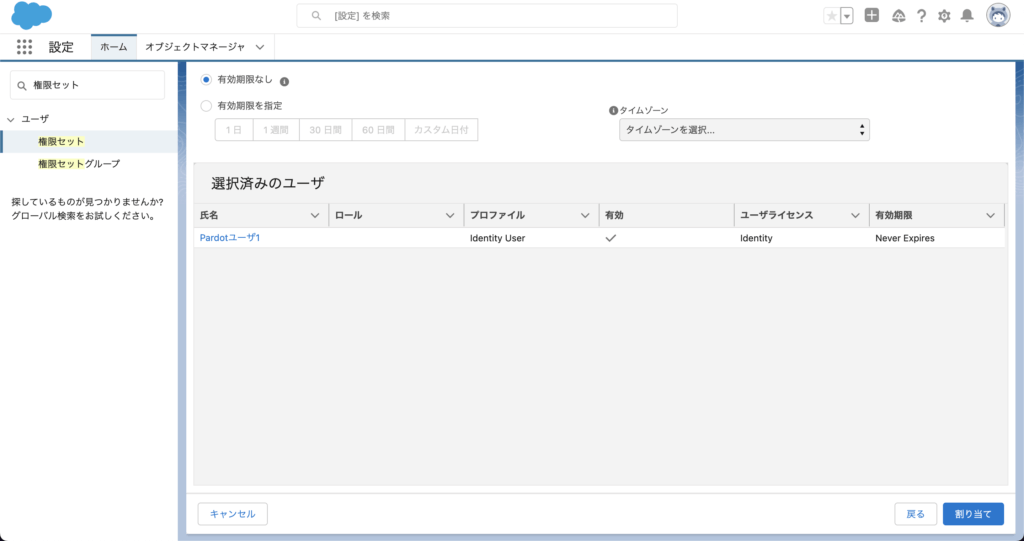
エンゲージメント履歴ダッシュボードコンポーネントの追加
Engagement Historyと同様にエンゲージメント履歴ダッシュボードコンポーネントの追加はLightningレコードページの編集から行います。
Lightningレコードページの編集方法は下記の記事を参考にしてください。
>Salesforce Lightningレコードページの編集方法
Lightningレコードページの編集画面を開いたら左側のエリアからエンゲージメント履歴ダッシュボードをドラッグ&ドロップで追加します。